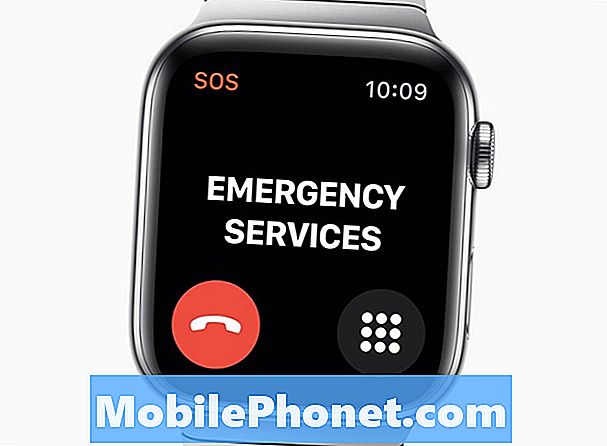שום שגיאת שירות אינה בעיה נפוצה עד היום בסמארטפונים שונים. אפילו סמארטפונים דגליים כמו Samsung Galaxy S10 Plus אינם יוצאי דופן. המשך לקרוא כדי ללמוד מה מפעיל שום שגיאת שירות או בעיית אות חלשה במכשיר הסמסונג החדש שלך ועיין בפתרונות הנתונים להלן.
לפני פתרון בעיות ב- Galaxy S10 Plus, בדוק את קרבתך ממגדל הרשת. אם אתה רחוק מדי מהמגדל, כנראה שאתה מחוץ לכיסוי הרשת שלך. כתוצאה מכך הטלפון שלך מקבל אות חלש או שזה גורם בסופו של דבר לשגיאת שירות ללא שירות. בתרחיש זה, התקרבות למגדל הרשת או לאזורים אחרים בהם עוצמת האות טובה יותר היא כל מה שאתה צריך. אם כיסוי הרשת אינו הגורם הבסיסי, אתה יכול לנסות את הפתרונות הבאים כדי למנוע גורמים הקשורים לתוכנה שלא גרמו לשגיאת שירות או לאות חלש ב- Samsung Galaxy S10 Plus.
לבעלי המחפשים פיתרון לבעיה אחרת, היכנס לדף פתרון הבעיות שלנו שכן כבר טיפלנו בכמה מהבעיות הנפוצות ביותר במכשיר זה. דפדף בעמוד כדי למצוא נושאים הדומים לשלך והשתמש בפתרונות שהצענו. אם הם לא עובדים או אם אתה זקוק לסיוע נוסף, אל תהסס לפנות אלינו על ידי מילוי שאלון בעיות Android.
פתרון ראשון: אתחל מחדש את Samsung Galaxy S10 Plus.
הפעלה מחדש של הטלפון שלך תרענן את מערכת ההפעלה וכמו כן מבטלת תקלות קלות שנצברו בזמן השימוש במכשיר. זה טריק פשוט שממגר בעיות תוכנה קלות מבלי להשפיע על הנתונים הפנימיים או המידע המאוחסן בזיכרון הטלפון. עם זאת, לא יהיה צורך בגיבוי קבצים לפני אתחול מחדש. אם עדיין לא עשית זאת, עיין בשלבים הבאים להפעלה מחדש של Samsung Galaxy S10 Plus:
- לחץ והחזק את המקש כפתור הפעלה וה כפתור הפחתת עוצמת הקול בו זמנית למשך 10 שניות לפחות או עד שמחזור ההפעלה של הטלפון יעבור.
- אפשר עוד כמה שניות עד שיופיע מסך מצב אתחול התחזוקה.
- לחץ על אחד מכפתורי עוצמת הקול כדי לנווט באפשרויות ואז הדגש מגף רגיל.
- לחץ על כפתור הפעלה לבחור.
המתן לסיום תהליך האתחול ואז בדוק אם הטלפון שלך מקבל כעת אות יציב. אם שגיאת השירות לא נמשכת ואות הרשת הנרכש של גלקסי S10 פלוס שלך עדיין חלש, נסה את השיטה הבאה.
קרא גם: כיצד לתקן את Samsung Galaxy S10 Plus שפועל לאט
פיתרון שני: רענן את כרטיס ה- SIM.
לפעמים, בעיות בכרטיס ה- SIM יכולות גם לגרום להופעה של בעיית אות חלשה או ללא שגיאת שירות. כדי לטפל בבעיות כאלה, מומלץ להסיר את כרטיס ה- SIM ולהכניס אותו מחדש ל- Galaxy S10 Plus. פעולה זו תרענן את חיבורי הרשת הסלולרית שלה ואת השירותים הרלוונטיים. שגיאות הקשורות ל- SIM מתוקנות גם כן בתהליך. כך זה נעשה:
- כבה את הטלפון לחלוטין.
- הכנס את מפליט ה- SIM לחור הקטן במגש כרטיס ה- SIM.
- דחף בעדינות את כלי הפליטה עד שהמגש נפלט.
- משוך את מגש כרטיס ה- SIM ואז הסר את ה- SIM מחריץ כרטיס ה- SIM.
- בדוק אם בכרטיס ה- SIM יש סימן כלשהו לנזק. אם זה נראה טוב, הציב אותו בחזרה לחריץ הכרטיס באותו מיקום לפני שהסרת אותו.
- אבטח את כרטיס ה- SIM ואז דחף את המגש בחזרה לטלפון.
- נעל את מגש כרטיס ה- SIM במקומו ואז הפעל את הטלפון שלך.
אפשר לטלפון שלך להקים מחדש את אות הרשת לאחר אתחולו מחדש ואז בדוק אם שגיאת השירות לא נעלמה. אם בעיית האות החלש נמשכת לאחר התקנת כרטיס ה- SIM מחדש, נסה דרכים לעקיפת הבעיה אחרות כדי למנוע שגיאות רשת המיוחסות לתצורות שגויות של רשת.
קרא גם: סמסונג גלקסי S10 פלוס מראה שגיאת "המסנג'ר נעצר"
פיתרון שלישי: שינוי מצב רשת.
ניתן לייחס אות חלש גם לרשתות הזמינות באזורך. שינוי מצב הרשת יאפשר לטלפון שלך להשתמש בקליטה הטובה ביותר האפשרית. לשם כך, בצע את הצעדים הבאים:
- גִישָׁה הגדרות מ ה רָאשִׁי תַפרִיט.
- בחר חיבורים.
- הקש רשתות אלחוטיות.
- בחר מצב רשת.
- בחר מצב אחר כמו LTE / 3G / 2G.
לאחר בחירת מצב רשת אחר, אתחל את הטלפון שלך ובדוק אם הוא מתקן את בעיית האות החלש ב- Galaxy S10 Plus. אם הבעיה נמשכת, המשך הלאה ונסה את הפתרונות הבאים.
פתרון רביעי: אפס את הגדרות הרשת בסמסונג גלקסי S10 פלוס שלך.
איפוס הגדרות הרשת ב- Galaxy S10 Plus שלך הוא בדרך כלל צורך לבטל שגיאות בהגדרות הרשת שגרמו להתנגשויות בשירותי הרשת. אם שום שגיאת שירות או בעיית אות חלשה בטלפון שלך מופעלות על ידי שגיאות הגדרה אלה, סביר להניח שהיא תיפתר על ידי איפוס רשת בטלפון. תהליך זה ימחק את כל הגדרות הסלולר השמורות במכשיר שלך וישחזר את תצורות ואפשרויות הרשת המוגדרות כברירת מחדל. כך זה נעשה:
- פתח את ה מגש אפליקציות על ידי החלקה למעלה על נקודה ריקה על הכניסה מסך הבית.
- בחר ניהול כללי.
- הקש אִתחוּל.
- בחר אפס את הגדרות הרשת.
- הקש אפס הגדרות.
- הזן את ה- PIN שלך אם תתבקש.
- בחר אפס הגדרות שוב.
הפעל מחדש את הטלפון לאחר האיפוס ואז הגדר את חיבורי הרשת שלך כדי לחזור למצב מקוון ומחובר לרשתות סלולריות או Wi-Fi.
קרא גם: פנדורה ממשיכה להתרסק על Samsung Galaxy S10 Plus
פיתרון חמישי: נקה מחיצת מטמון המערכת.
מטמונים שגויים עלולים להשפיע גם על קליטת האותות של הטלפון שלך. לפיכך, ניקוי מטמון הוא גם שימושי. ניקוי מחיצת מטמון המערכת בטלפון החכם של גלקסי מספק באופן קבוע ביצועים אופטימליים בטלפון ומסייע בניקוי שגיאות אקראיות המפעילות תקלות קלות במערכת הרשת. פשוט בצע את הצעדים הבאים כדי לנקות את המטמון ב- Galaxy S10 Plus:
- תכבה את הטלפון שלך.
- לחץ והחזק את המקש כפתור הגברת עוצמת הקול וה מקש ביקסבי בּוֹ זְמַנִית.
- ואז לחץ והחזק את המקש כפתור הפעלה.
- שחרר את כל המקשים ברגע שאתה רואה את לוגו Android על המסך ואז המתן ל תפריט שחזור מערכת אנדרואיד אפשרויות להופיע.
- לאחר שתראה את אפשרויות תפריט השחזור, לחץ על כפתור הפחתת עוצמת הקול שוב ושוב עד מחק את מחיצת המטמון מודגש.
- לחץ על כפתור הפעלה לבחור.
- לחץ על כפתור הפחתת עוצמת הקול שוב ושוב עד כן מודגש ואז לחץ על כפתור הפעלה לבחור.
- המתן עד שהמערכת תנקה את מחיצת המטמון ואז הדגש מאתחל מערכת עכשיו באמצעות לחצן עוצמת הקול.
- לחץ על כפתור הפעלה כדי לאשר את מערכת ההפעלה מחדש.
לאחר סיום ההפעלה מחדש של הטלפון שלך, אפשר לו מספר שניות להקים מחדש את האות הסלולרי מהרשת שלך ואז בדוק אם הבעיה איננה.
קרא גם: כיצד לתקן את Samsung Galaxy S10 Plus עם שגיאת "ההודעות נעצרה"
פתרון שישי: בדוק אם קיימים עדכוני תוכנה.
סמסונג מספקת לעיתים קרובות עדכוני תוכנה לתיקון באגים ותקלות בטלפונים שלהם. לפיכך התקנת עדכוני אנדרואיד עשויה גם לספק את התיקונים הנדרשים כדי לתקן את שגיאת השירות ללא בעיית אות חלשה בסמסונג גלקסי S10 פלוס שלך. הודעות על עדכוני תוכנה בדרך כלל נדחקות בכל פעם שעדכון חדש זמין. אם לא קיבלת שום הודעת עדכון, פשוט קדימה ובדקה ידנית. כדי לבדוק אם קיימים עדכוני Android חדשים עבור ה- Galaxy A10 Plus שלך, בצע את הצעדים הבאים:
- גִישָׁה הגדרות מ ה רָאשִׁי תַפרִיט.
- בחר על טלפון.
- הקש עדכון תוכנה.
המתן עד שהטלפון שלך יבדוק עדכוני תוכנה. אם קיים עדכון זמין, בחר בלחצן ההורדה ואז עקוב אחר שאר ההוראות שעל המסך להשלמת התהליך.
הפיתרון השביעי: אפס את הגדרות המפעל.
אם בעיית האות החלש נמשכת, זה יכול להיות בגלל שגיאות מערכת מורכבות יותר הדורשות איפוס מערכת. זה כאשר איפוס למפעל או איפוס אב ממלא תפקיד חיוני. ביצוע איפוס להגדרות היצרן ינקה את כל הנתונים השמורים באחסון הטלפון שלך כדי שתאבד מידע אישי. אם ברצונך לעבד, הקפד לגבות את כל הקבצים החשובים שלך כדי שתוכל עדיין לשחזר ולהשתמש בהם לאחר האיפוס. לאחר שתסיים, בצע את הצעדים הבאים כדי לאפס את היצרן הגלקסי S10 פלוס שלך ולמחוק את השגיאה ללא שירות ואת האות החלש במכשיר שלך:
- גִישָׁה סמל אפליקציות מ ה בית מָסָך.
- בחר הגדרות.
- בחר ניהול כללי.
- הקש אִתחוּל.
- בחר איפוס נתוני המפעל.
- קרא את הפרטים ואז בחר אִתחוּל להמשיך.
- הזן קוד PIN אם תתבקש.
- בֶּרֶז מחק הכל להשלים.
כאשר הטלפון מסיים לנגב נתונים, הוא יאתחל מחדש לבדו ואז יטען את הגדרות ברירת המחדל של היצרן. כדי להשתמש בטלפון שלך שוב, יהיה עליך להגדיר אותו כחדש.
עדיין אינך מקבל שגיאת שירות או בעיית אות חלשה ב- Galaxy S10 Plus שלך?
תוכל ליצור קשר עם ספק הרשת שלך לצורך הסלמה נכונה של הבעיה אם כל השאר לא הציעו תיקון אולטימטיבי. צוות התמיכה של הספק שלך יכול לבדוק אם יש הפסקות שירות זמניות באזור שלך שייתכן שלא גרמו לשגיאות שירות ולבעיות איתות.
פיתרון אפשרי נוסף ופתרון אפשרי לבעיה בשגיאת שירות או בעיית אות חלשה הוא הליך הסרת והחדרת כרטיס ה- SIM.
אם אתה חושד שהבעיה נובעת מכרטיס SIM פגום או פגום, תוכל לדווח על הבעיה ישירות לספק שירותי הרשת / ספק הרשת שלך, כדי שיוכלו להנפיק החלפת כרטיס SIM חדש. כדי לשלול נזק לחומרה כמו מגש כרטיס SIM פגום או חלקים רלוונטיים אחרים, אתה יכול לקחת את ה- Galaxy S10 פלוס שלך למוקד שירות מורשה סמסונג בקרבת מקום ולבדוק אותו על ידי הטכנאי, אם נמצא כי הבעיה מיוחסת לנזק. רכיב, אז שירות או תיקון הם מה שאתה צריך. צור קשר עם הספק שלך לקבלת המלצות רשמיות.
התחבר אלינו
אנו תמיד פתוחים לבעיות, לשאלות והצעות שלך, אז אל תהסס לפנות אלינו על ידי מילוי טופס זה. זהו שירות חינם שאנו מציעים ולא נגבה מכם אגורה עבורו. אך שים לב שאנו מקבלים מאות מיילים בכל יום ואי אפשר לנו להגיב לכל אחד מהם. אבל תהיו בטוחים שקראנו כל הודעה שאנחנו מקבלים. לאלה שעזרנו להם, אנא הפיצו את הידיעה על ידי שיתוף הפוסטים שלנו לחברים שלכם או פשוט אהבתם את דף הפייסבוק שלנו או עקבו אחרינו בטוויטר. תוכל גם לבקר בערוץ Youtube שלנו כאשר אנו מפרסמים סרטונים מועילים מדי שבוע.